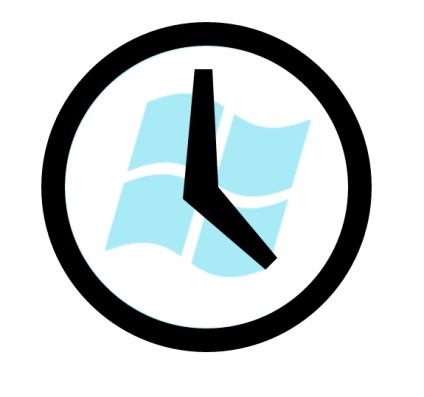
oprire automată a computerului după o anumită perioadă de timp - o caracteristică a sistemului de operare Windows, care nu este evident pentru utilizatori. În acest caz, este implementat în software-ul de la Microsoft, dar nu toată lumea știe despre asta. De asemenea, a pus un cronometru pentru a opri computerul, Windows 10 sau sisteme de operare anterioare, puteți utiliza programe terțe care au o mai „prietenoasă“ pentru interfața cu utilizatorul, dar acestea trebuie să fie descărcate separat. Ne propunem să ia în considerare metoda de stabilire a închiderii programată după o anumită perioadă de timp, folosind linia de comandă.
Cum de a pune un cronometru pentru a opri computerul, Windows 10 de la linia de comandă?
Atenție: metoda de oprire automată a computerului după o anumită perioadă de timp, așa cum este descris mai jos, nu numai că funcționează pe sistemul de operare Windows 10, dar în versiunile anterioare - Windows 8, Windows 7, Windows XP.
Microsoft este în dezvoltarea sistemului de operare Windows a oferit ca utilizatorii ar putea avea nevoie pentru a opri funcția după câteva ore sau minute. În acest caz, chiar și Windows nu este întotdeauna un utilizator de putere știe că sistemul de operare are un cronometru pentru a opri computerul. Acest lucru se datorează faptului că el nu are o interfață grafică, comenzi rapide și puteți ajunge doar prin linia de comandă. Pentru a pune computerul de timer-ul cu ajutorul instrumentelor Windows standard ar trebui:
- line Run „Run“ cu o combinație de taste de pe tastatură pentru Windows + R. utilizați comanda «închidere / s / t N» pentru cronometrul de oprire automată. În acest caz, variabila N este o valoare numerică, care definește timpul în secunde, după care trebuie să opriți computerul. De exemplu, pentru a închide calculatorul automat după o oră, trebuie să introduceți linia de comandă «închidere / s / t 3600" .

- După ce echipa va fi introdusă și aplicată în colțul din dreapta jos al ecranului notificării în câteva minute cât timp se va opri automat computerul.
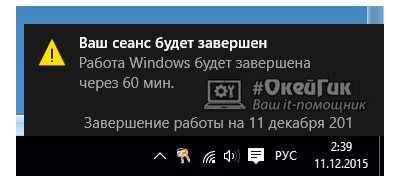
De asemenea, suport pentru Windows linie de comandă și o serie de alte comenzi asociate cu funcția de închidere. Noi le oferim pentru a citi ca o combinație de comenzi pentru a obține rezultatele dorite în automatizarea procesului de oprire la un anumit moment sau după o anumită perioadă de timp.
Opțiuni de linie de comandă pentru Windows
Utilizarea comenzii de oprire pentru a dezactiva un computer, care urmează să fie introdus în mod corespunzător pentru a realiza după parametrii care sunt stabilite taste alfabetice. Cheia poate fi prescrisă după simbolul cratimă (exemple: -a, -p, -h) sau un slash (exemple: / a, / p, / h). Este important să ne amintim că toate scrisorile sunt introduse în linia de comandă, împreună cu oprirea funcției, ar trebui să fie prescris alfabetul latin (de exemplu, în limba engleză).
Opțiuni de linie de comandă Windows pentru închidere de comandă:
- / A - anularea oprire automată programată a computerului.
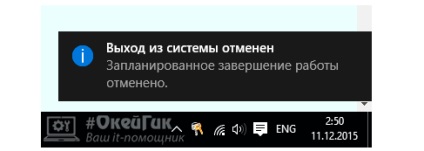
- / S - opriți computerul.
- / R - opriți calculatorul și reporni automat.
- / T - definiția timpului în secunde, după care va dura executie echipa in linie. Acest parametru este exprimat în secunde, iar valoarea maximă admisă - 315 360 000 (10 ani). Dacă nu se utilizează acest parametru, calculatorul găsește automat set de întârziere înainte de operațiunea de 30 de secunde.
- / F - forțat închiderea tuturor programelor și sarcinilor. Această opțiune ar trebui să fie utilizată numai dacă setați timpul după care computerul se va închide.
- / L - încheierea sesiunii curente Windows.
- / I - interfață de vizualizare și oprire automată. Notă: Opțiunea de linie de comandă trebuie prescris -i imediat după funcția principală (oprire)
Rețineți că vă puteți familiariza cu lista completă a parametrilor, a căror utilizare este de așteptat cu comanda de închidere. Este suficient să se înregistreze pe linia de comandă MS DOS următoarea combinație de caracteristici «închidere /?». Pentru a face - rula linia de comandă Windows standard (comenzi rapide tasta Windows + R), se prescrie cmd.exe de comandă, și apoi a deschis în fereastra Prompt MS DOS Command, scrie «închidere /?».

Cum de a crea un calculator temporizator oprire user-friendly pentru Windows 10, după o anumită perioadă de timp?
Dacă ați utilizat în mod regulat o funcție de oprire calculator într-o oră, două, sau orice altă perioadă de timp, atunci începutul numărătoarea inversă până la cronometrul de oprire pentru a automatiza procesul poate fi. În locul unei valori regulate funcția de reapelare pentru linia de comandă, ele pot fi o dată scrisă într-o etichetă separată, prin dublu-clic pe acel computer va începe numărătoarea inversă până la ora de închidere.
Crearea unei comenzi rapide pentru oprire temporizator calculator pe Windows 10 numai:
- Faceți clic pe desktop, faceți clic dreapta în orice zonă liberă a etichetei și selectați în elementele de meniu pop-up „Create“ - „Comanda rapidă“
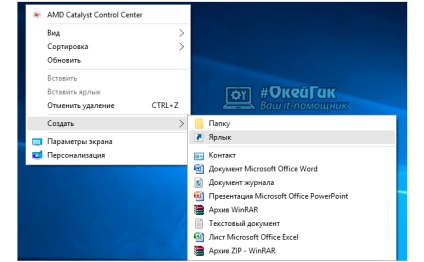
- Pe comanda rapidă apare pe desktop, iar utilizatorului i se solicită să introduceți opțiunile sale. Pune acest lucru în „Specificați locația obiectului“ următoarea comandă «C: \ Windows \ system32 \ shutdown.exe», în cazul în care în locul literei „C“ a pus numele unității de sistem (dacă este diferit). După ce nu uitați să marcați parametrii funcției care urmează să fie executată, de exemplu: «C: \ Windows \ System32 \ shutdown.exe / s / f / t 5000" - acest lucru înseamnă că computerul este forțat să se închidă de 5000 de secunde. După informația despre obiectul care urmează să fie înregistrate, faceți clic pe „Next“.
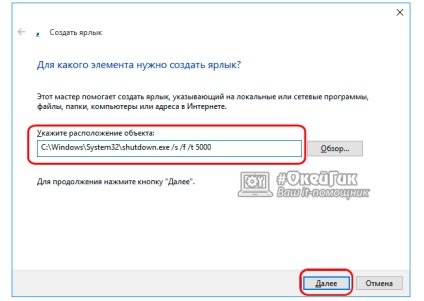
- Putem introduce doar numele comenzii rapide și faceți clic pe „Finish“ - apare o comandă rapidă pe desktop.
Apăsați de 2 ori butonul stâng al mouse-ului pe comanda rapidă, puteți rula cu ușurință comanda, care este înregistrată în ea. Astfel, este posibil să automatizeze calculatorul oprit cronometrul proces după o anumită perioadă de timp - 10 minute, ore, 5 ore sau mai mult. Adesea, aceste etichete oferă administratorilor de sistem pentru angajații care au nevoie să plece la sfârșitul schimbarea calculatoarelor incluse să se ocupe de sarcini specifice.